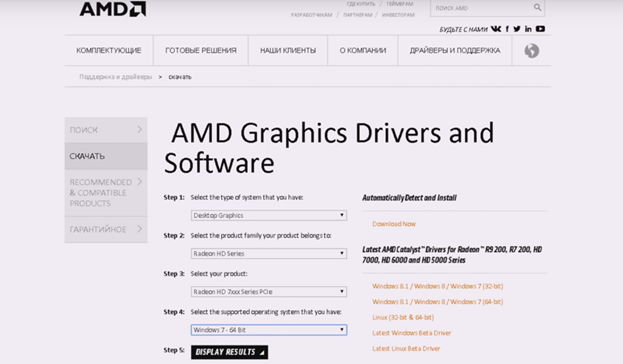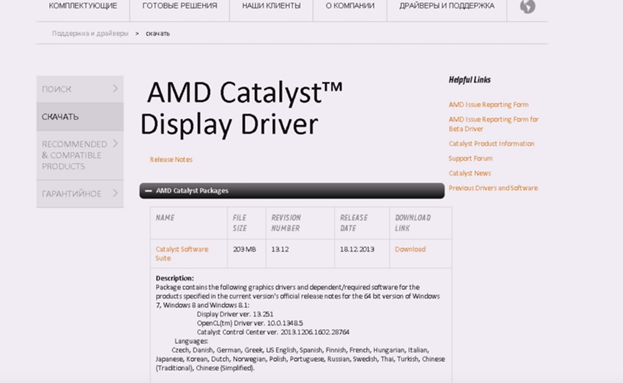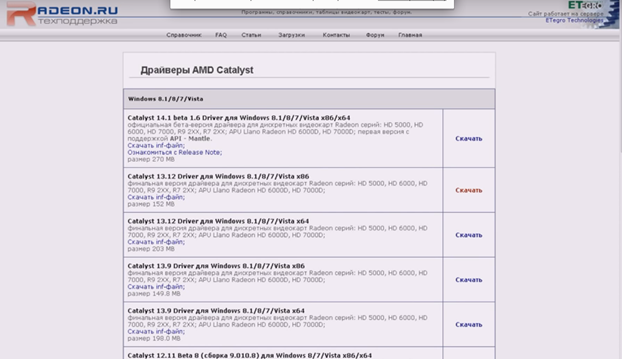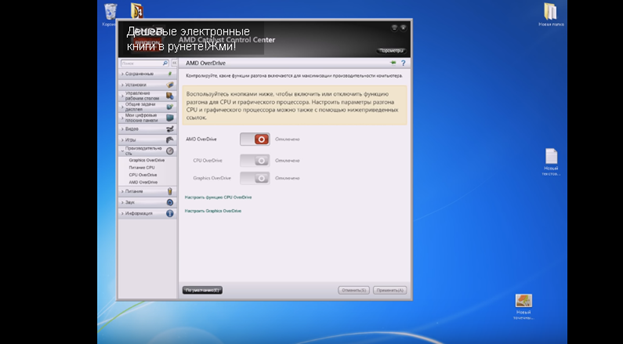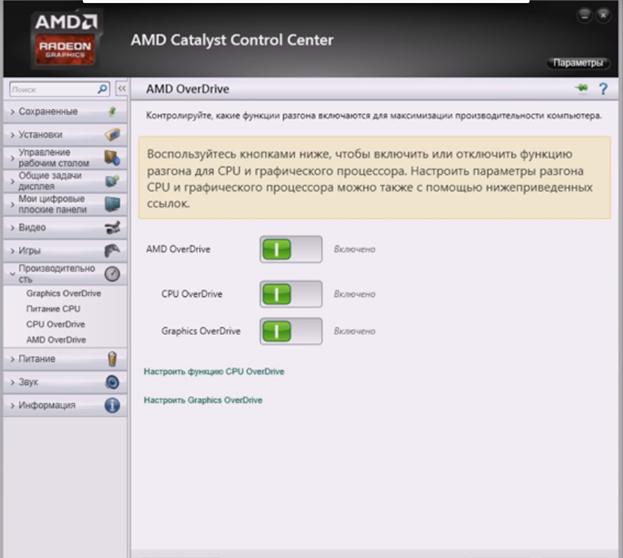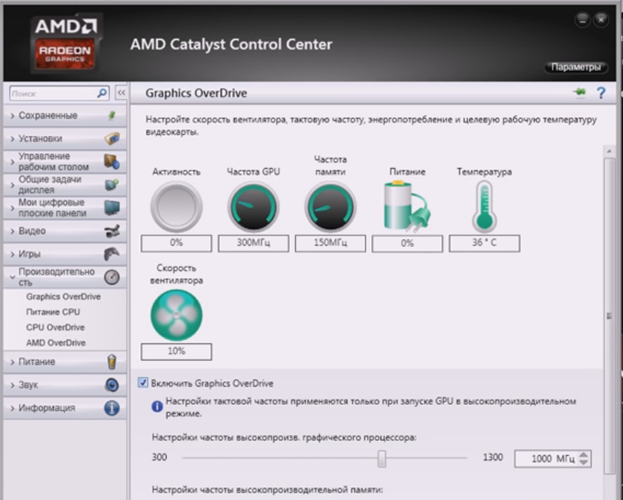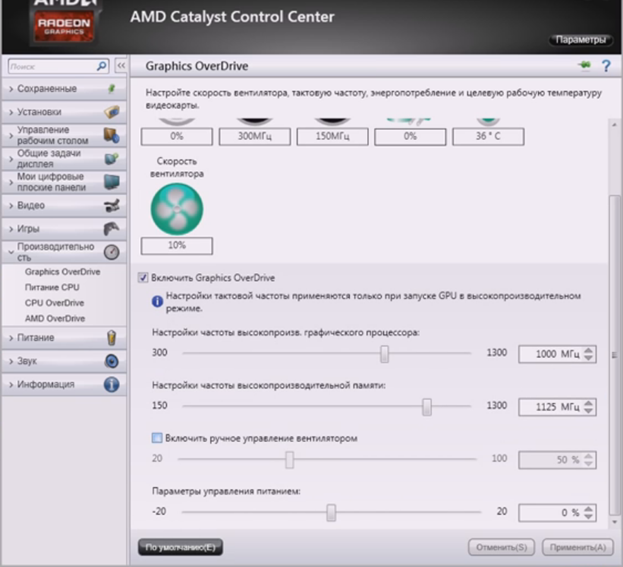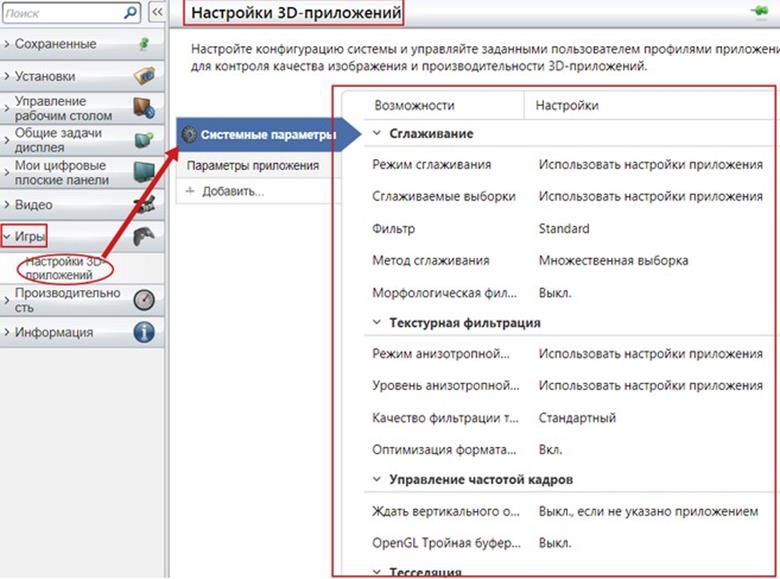Простые способы улучшить возможности своей видеокарты
Каждый геймер мечтает о быстрой и производительной видеокарте с хорошей графикой для использования всех игровых эффектов. Не всегда ваша видеокарта удовлетворяет желаемой мощности для современных видеоигр. Что же предлагается сделать в таком случае на имеющейся у вас карте amd radeon? Увеличение мощности видеокарты, ее рабочей частоты, разблокировка дополнительных конвейеров посредством специальных программ или с помощью настроек БИОСа видеокарты называют разгоном видеокарты. Основной параметр, характеризующий степень разгона — «Frame Per Seconds» FPS —количество кадров в секунду. Людей, занимающихся разгоном отдельных частей оборудования (карт или процессора) называют оверклокерами. Не всегда оверклокерам требуется получить разгон видеокарты amd для игр. Часто возникает просто спортивный интерес — попытка использовать свойcтва комплектующих сверх их штатных характеристик.
Не всегда ваша видеокарта удовлетворяет желаемой мощности для современных видеоигр
Чтобы качественно разогнать видеокарту amd radeon параметры производительности меняют постепенно. Поднимают частоту чипа на 5 мгц и следом тестируют на 3D приложении. Затем поднимают частоту памяти и опять тестируют. Будем увеличивать частоту только чипа, либо только памяти, либо делать это синхронно.
Подъем данного параметра возможен до момента появления на экране монитора дефектных проявлений- бликов, дефектных пикселей, полос или зависания системы. В таком случае понятно, что последнее увеличение было запредельным и следует установить те параметры, на которых таких явлений не возникало.
Опытные оверлокеры не рекомендуют тратить время на разгон карт ноутбуков, а так же видеокарт марок GT, GTX, GTX 500+. Карты AMD Radeon есть смысл разгонять с девятой серии. В предыдущих сериях разгон не дает особого прироста fpc
Прежде, чем осуществлять разгон видеокарты amd radeon , нужно отдавать себе отчет в том, что искусственное увеличение мощности влечет за собой уменьшение срока службы карты и может повлечь перегрев устройства и в последствии полный выход из строя — карта может сгореть. Потому манипуляции следует проводить и с контролем температуры и последующим улучшением охлаждения. Кроме того — изменение заданных производителем параметров лишает вас гарантии на устройство. Хотя достаточно трудно доказать, что это произошло из-за манипуляций с частотами.
Улучшение штатных возможностей видеокарты посредством изменения настройки драйверов
Увеличить производительность видеокарты amd radeon наиболее просто через изменение отдельных настроек драйвера устройства. Программа для разгона видеокарты amd предоставляется самой компанией amd в бесплатное пользование. Это пакет графических драйверов для видеокарт radeon — Catalyst control center. Прежде, чем им воспользоваться убеждаемся, что:
- Установлена последняя версия драйвера видеокарты или осуществить обновление
- Установлено решение AMD OverDrive
- Если необходимо — установить их
Затем установить AMD Catalyst control center.
Для этого переходим на сайт официального производителя amd, выбираем параметры своей системы:
- тип имеющейся у вас графической системы;
- семейство продуктов, к которому принадлежит ваша графическая система;
- именно ваш компонент из выпадающего списка;
- операционную систему, на которой вы работаете;
Переходим на сайт официального производителя amd - подтверждаем выбор;
- устанавливаем выбранный драйвер
Можно скачать драйвер и с сайта radeon.
Устанавливаем.
Настройка AMD Catalyst control center происходит в основном в разделе «Производительность».
Включаем функции разгона для процессора и графического устройства.
Нас интересует настройка amd видеокарты, увеличение ее производительности. На рисунках видно, что можно, посредством передвижения ползунков, изменять параметры частоты памяти, чипа, управлять производительностью вентилятора и питания. Это требуется делать осторожно, с контролем. При возникновении негативных эффектов, вернуть параметры назад.
Такое решение привлекательно простотой и наглядностью, но ограничено возможностями по частоте и дополнительным характеристикам.
Установив Catalyst Control Center мы получаем дополнительный инструмент для настройки видеокарты amd radeon и управления параметрами процессора, дисплея.
Помимо рассмотренных моментов увеличения производительности в этой утилите присутствует возможность оптимизация видеокарты ati radeon для игр.
Прежде чем настраивать такие параметры как:
- тесселяция;
- сглаживание;
- морфологическая фильтрация amd, текстурная
улучшая качество изображения в играх, мы можем ухудшить настроенные параметры производительности, т.е. уменьшить fps в игре. Поэтому экспериментировать с данными параметрами приходится с оглядкой и с приоритетами — качество картинки либо скорость работы приложения.
Начнем с параметра «Сглаживание». Для этого параметра существуют опции:
- режим сглаживания. Чтобы не страдала производительность, выбираем «Использовать настройки приложения». Приложение само будет выбирать — какую fps ему лучше ставить;
- фильтр. Для качества графического отображения преимущественен параметр standart;
- метод сглаживания для amd — «адаптивная множественная выборка»;
- морфологическая фильтрация. Лучше выключить, т.к. может все изображение сделать блеклым, хотя сглаживает искажение по краям;
Следующий блок «Текстурная фильтрация». Опции:
- режим фильтрации. Опять же делаем выбор в зависимости от приоритетов — качество либо производительность;
- качество фильтрации. Ставим высокое либо стандартное;
- оптимизация формата. Включаем.
Такие параметры при долгой работе компьютера могут вызвать перегрев и, как следствие — выключение. Чтобы этого не произошло, в оптимизации формата лучше выбрать «производительность».
Блок «Управление частотой кадров»:
- настройка вертикального обновления. Т.е., если часть экрана в игре движется, а часть тормозит, то лучше включить. Но, если такого не происходит, лучше выключить, т.к. fps при включении падает до 60;
- оптимизация формата. Добавляет качества к вертикальному обновлению, но fps снижает до 40;
«Тесселяция»
- режим тесселяции. Если есть значение «Оптимизировано amd», то это оптимальный вариант, при котором видеокарта сама будет перенаправлятьт есселяцию на разные приложения;
- максимальный уровень. Автоматически ставится «оптимизировано amd»
в случае отсутствия «оптимизировано amd» параметр тесселяция в играх — «Переопределить настройки приложения».
После данных настроек обращаем внимание на настройки питания. Для игр ставим максимальную производительность. Но, по предпочтениям можно любые из предлагаемых параметров выбирать. Это и оптимальное энергосбережение и оптимальная производительность. Но обязательно обратить внимание на наличие птички в чекбоксе «разрешить дополнительные параметры энергосбережения». Чтобы с комфортом играть ее лучше убрать, чтобы не отвлекаться.
Можно сделать вывод, что улучшить видеокарту на windows 7 или другой операционной системе возможно посредством экспериментов с ее параметрами, используя специализированное программное обеспечение, предоставляемое производителем устройства, либо утилитами сторонних разработчиков. К ним относится программа для ускорения видеокарты:
-
ATI Tool v0.26;
-
PowerStrip v3.90;
-
Fraps v3.5.9;
-
другие;